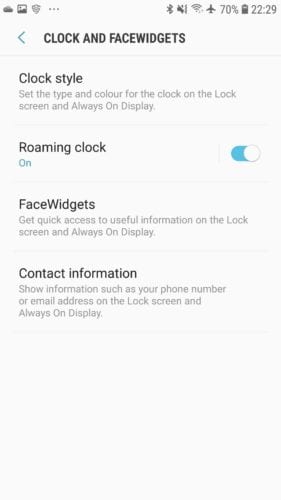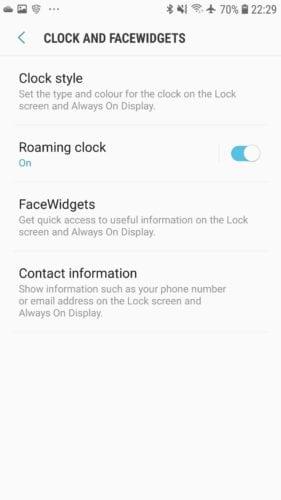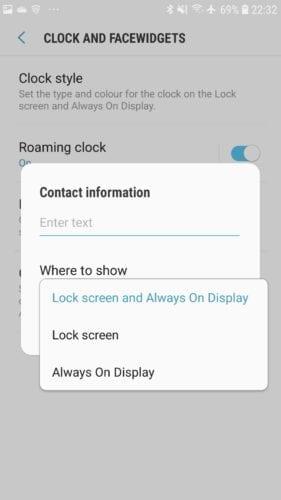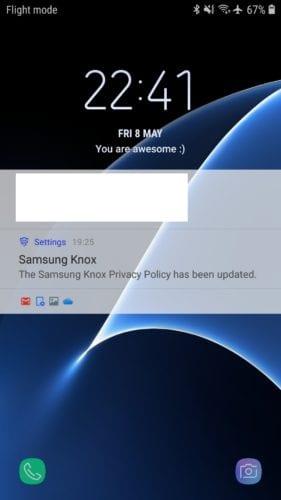Tùy chỉnh điện thoại của bạn là điểm quan trọng của trải nghiệm Android. Một trong những cách bạn có thể tùy chỉnh điện thoại Android của mình là thêm thông báo tùy chỉnh vào màn hình khóa. Hướng dẫn này sẽ hướng dẫn bạn quá trình thêm thông báo tùy chỉnh vào màn hình khóa của bạn.
Mẹo: Thông báo màn hình khóa tùy chỉnh là một tính năng chỉ xuất hiện kể từ Android Marshmallow (6.0). Nếu điện thoại của bạn đang chạy phiên bản Android cũ hơn, bạn sẽ không thể sử dụng tính năng này. Thay vào đó, bạn nên xem xét nâng cấp điện thoại hoặc cập nhật hệ điều hành của mình. Có một số bản sửa lỗi về hiệu suất và bảo mật trong các phiên bản Android mới hơn cùng với một loạt tính năng mới.
Bước đầu tiên để thêm thông báo màn hình khóa tùy chỉnh là mở ứng dụng Cài đặt, sau đó đi tới Hiển thị> Nâng cao> Hiển thị màn hình khóa> Tin nhắn màn hình khóa.
Mẹo: Đối với những người sử dụng điện thoại Samsung, thay vào đó, cài đặt sẽ nằm trong: Màn hình khóa và bảo mật> Đồng hồ và FaceWidgets> Thông tin liên hệ.
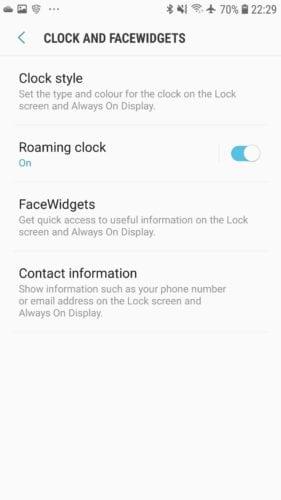
Trên điện thoại Samsung, cài đặt được liệt kê là "Thông tin liên hệ". Cài đặt android mặc định được gọi là “Tin nhắn màn hình khóa”.
Nhập thông báo bạn muốn hiển thị trên màn hình khóa vào trường văn bản. Nếu có tùy chọn này, bạn có thể muốn ngăn thông báo hiển thị trên Màn hình luôn bật bằng cách đặt nó chỉ xuất hiện trên “Màn hình khóa” thay vì cả hai. Khi bạn đã định cấu hình tin nhắn của mình, hãy nhấp vào “Hoàn tất” để áp dụng nó.
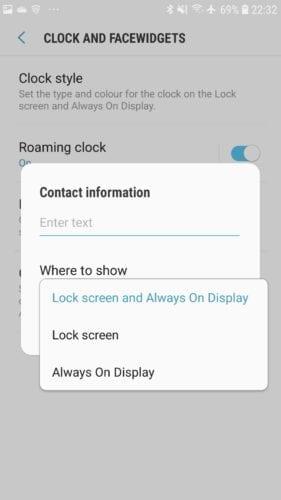
Thông báo của bạn sẽ xuất hiện giữa đồng hồ và thông báo của bạn.
Sau khi bạn đã lưu tin nhắn của mình, hãy khóa điện thoại của bạn và nhìn vào màn hình khóa. Thông báo sẽ xuất hiện ngay giữa đồng hồ và bất kỳ thông báo nào.
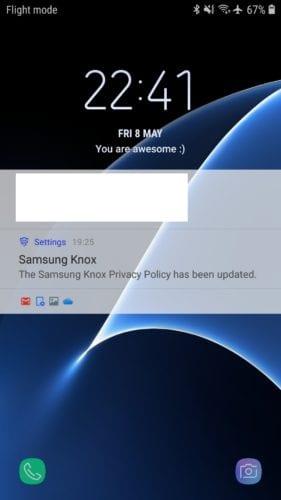
Thông báo của bạn sẽ xuất hiện giữa đồng hồ và thông báo của bạn.